|
|
FL Studio中音频ASIO4ALL的设置! n% Q+ D/ C) \5 k Z
4 a" I) U) t9 t2 {3 H, W6 `7 \
% R; D) J+ O9 _$ n' G" U上期我们讲解了FL Studio中音频的相关设置,今天我们来进一步讲解音频设置中的ASIO4ALL的设置,FL Studio安装包括FL Studio ASIO和第三方ASIO驱动程序ASIO4ALL,那么大家是否知道ASIO有什么优点吗?4 y- w7 T2 n4 n9 D2 y- |
1 q/ a( t7 y, G1 i3 l6 @
9 I* X9 d7 w8 ]0 N
' L( e/ N% Q" I e) d8 l7 d- `9 W& c
 J3 @# j- a, q1 ?
J3 @# j- a, q1 ?
图1:ASIO
+ p6 f: k+ Z2 |; {+ d0 U
: i* K h7 ~- S" W: e" v4 T& j4 U. @9 k, p* A5 e$ Z7 w. e
速度优势:ASIO驱动程序(通常)允许比标准Windows(“主声音驱动程序”,WDM驱动程序)更低的CPU开销和更低的缓冲区设置。如果您的音频设备具有本机ASIO驱动程序,那么我们建议您使用它。
! h7 B. h: t& h( k9 K! o( y% R) S- D' Y& K& T& G
多个音频设备:ASIO4ALL和FL Studio ASIO的独特之处,您可以从单独的音频设备中选择输入和输出,这是标准ASIO驱动程序无法实现的。此功能允许您同时使用USB麦克风输入和常规音频设备输出。
0 d- Y v2 z6 D
9 M; R9 K' B; Q: ^* [7 n而我们想要选择ASIO4ALL的设置,就需要点击音频设置中的输入/输出栏,然后选择ASIO4ALL。
/ b, n/ l, a- G* O$ d. M
+ T( e; M- @2 L . \2 ~# \) h/ T! T8 L3 m; M3 x: h
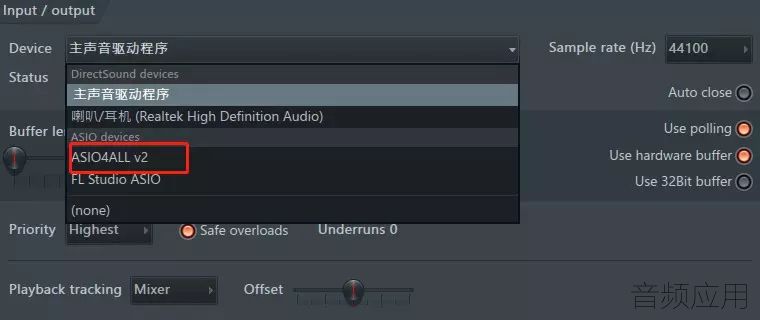
5 \6 R: [' m! X" L; t图2:ASIO4ALL设置) X9 n# M( Z/ E) [6 \
8 i* t( ?# D- }& |. f* {& o6 B+ j6 @2 f0 j$ _# ?0 T* s+ s6 D
想要打开ASIO4ALL设置,就需要单击“显示ASIO面板”,然后面板右下角的“扳手”按钮在“简单”和“高级”模式之间切换。
- C, d% M% Z, o9 p5 c( v: G2 g( G, _/ g0 U: z$ F" A9 }3 N
" O3 A1 j# y1 k2 I% a. Z
" {7 O) I& m5 `& m% `

2 E: ^& M0 y$ l, _. G; m: M图3:显示ASIO面板+ O& x$ `' T4 W4 ^* _" O$ D* D+ Q
, G. n3 I, D" n9 C
. `" B7 p* k$ v: @: @! R
另外,我们还可以通过下方的滑块来调整ASIO缓冲区大小,选择每个设备通过单击名称使其突出显示,然后更改“缓冲区大小”滑块。缓冲区大小显示在样本中,从样本转换为毫秒(ms)将样本中的缓冲区长度除以44.1(如果您的音频设备使用44100 Hz)或48(如果它是48,000 Hz)。在这种情况下,音频设备设置为44100 Hz,因此448个样本的缓冲区长度= 10 ms(大约)。! g0 C M7 p' Z8 f
1 g" k% k2 Z+ ?4 }8 q7 J
# I( U8 z: M0 q" |
+ v6 z0 e3 z0 R8 y2 S1 r

a4 P) \! A6 Y/ x: J0 c图4:ASIO缓冲区% w1 N. T% z9 `8 _7 F$ D2 @+ ^
- b; ~7 X! F" {& j. @6 |! Y( N
/ K3 J" N3 [' z6 o' |0 w7 h$ H; J( I
以上是有关音频设置中ASIO4ALL的相关设置,还想了解更多& e, _5 R, }5 R0 _! j& D
|
|
 |小黑屋|手机版|音频应用官网微博|音频应用
( 鄂ICP备16002437号 )
|小黑屋|手机版|音频应用官网微博|音频应用
( 鄂ICP备16002437号 )